WhatsApp er eins og er eitt vinsælasta spjallforritið sem þú getur hlaðið niður í tækið þitt. Notendur nota WhatsApp oftar og oftar, sem tengist vexti gagna og skilaboða sem þú getur flutt í gegnum WhatsApp. Því miður er fólk þessa dagana enn ekki vant að taka öryggisafrit af gögnum sínum. Þegar um WhatsApp er að ræða þarftu ekki einu sinni að missa tækið til að tapa gögnum - fáðu þér bara nýjan iPhone og upprunalegu skilaboðin þín birtast ekki á honum. Sem betur fer er einfaldur eiginleiki sem gerir þér kleift að setja upp öryggisafrit af WhatsApp spjalli og miðlum í iCloud. Ef þú vilt vita hvernig á að gera það, lestu þessa grein til enda.
Það gæti verið vekur áhuga þinn

Hvernig á að setja upp öryggisafrit af spjalli og miðlum frá WhatsApp til iCloud
Ef þú vilt taka öryggisafrit af spjalli og miðlum frá WhatsApp til iCloud á iPhone þínum, þ.e. iPad, farðu í innfædda appið í tækinu þínu Stillingar, Þegar þú hefur gert það, smelltu á s reitinn efst af þinni hálfu. Þá er allt sem þú þarft að gera er að smella á flipann með nafninu iCloud Þegar þessi stillingarhluti hefur verið hlaðinn skaltu hætta hér að neðan k umsóknarlisti, þar sem finna dálkinn WhatsApp. Hér þarftu bara að vera með henni á eftir skipta skipt yfir í virkar stöður. Þetta gerir WhatsApp kleift að taka öryggisafrit í iCloud frá Apple.
Nú þarftu að segja WhatsApp að byrja að taka öryggisafrit yfir í iCloud. Þú getur gert þetta með því að opna forritið á iPhone eða iPad WhatsApp. Eftir að þetta forrit hefur verið opnað skaltu smella á valkostinn neðst í hægra horninu Stillingar, og farðu svo yfir í kaflann hér Sumarhús. Þegar þú hefur gert það skaltu smella á valkostinn Afritar spjall og ýttu á hnappinn Afritaðu núna. Hér getur þú líka stillt hvort þú vilt koma fram Sjálfvirk afrit, og líka hvort þú viljir afrit innihalda einnig myndbönd úr samtölum. Athugaðu að jafnvel í þessu tilfelli þarftu að hafa nóg iCloud pláss til að taka öryggisafrit af WhatsApp skilaboðum og fjölmiðlum, annars verður öryggisafritið ekki.
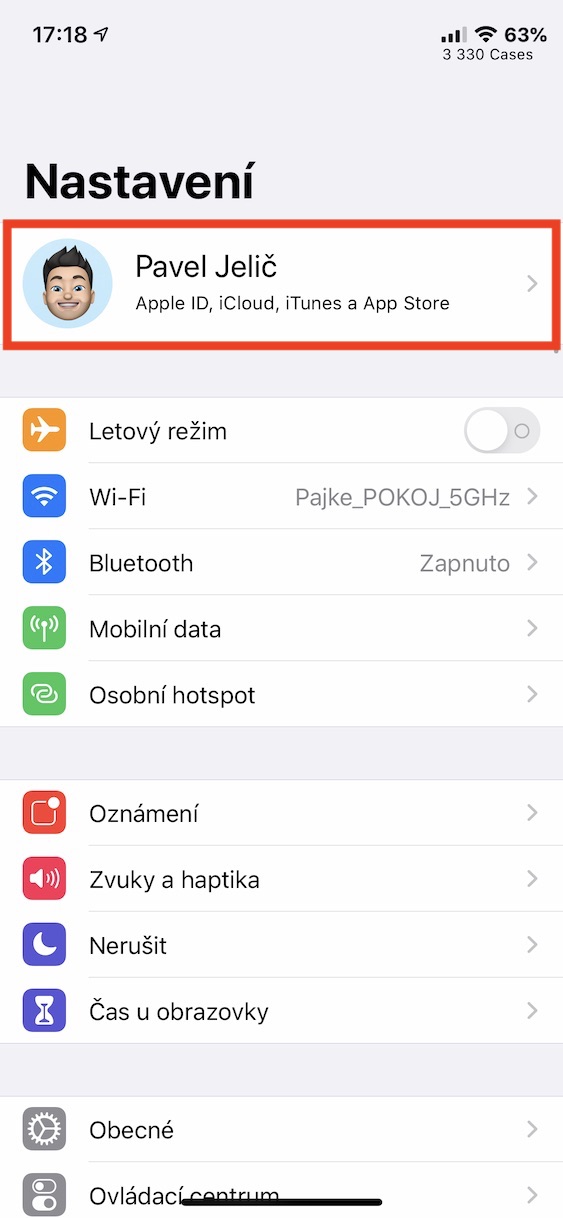
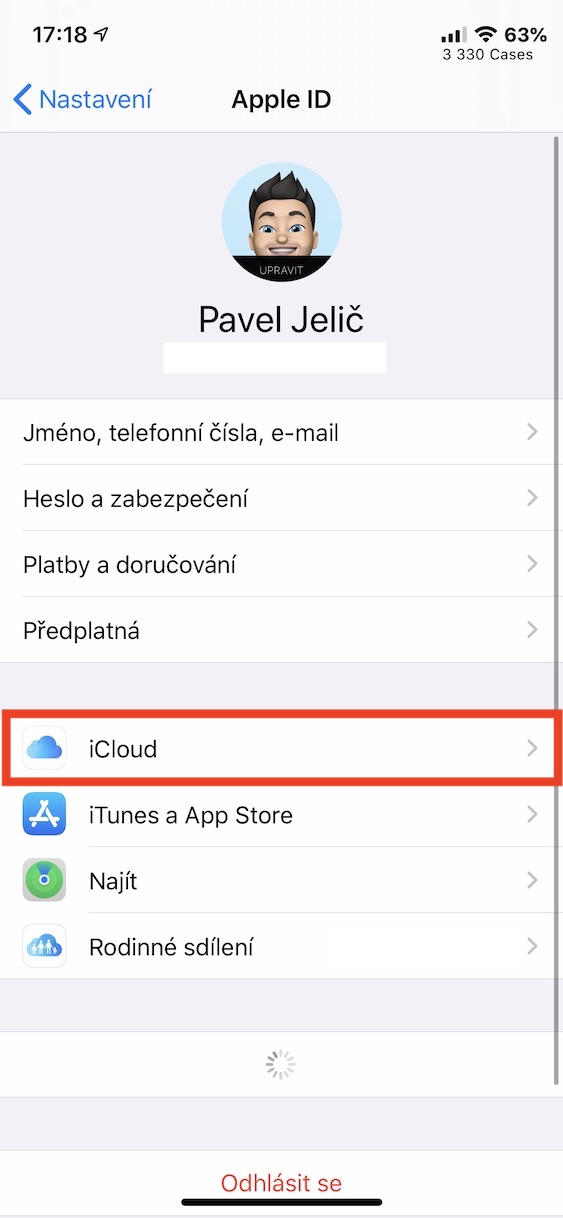
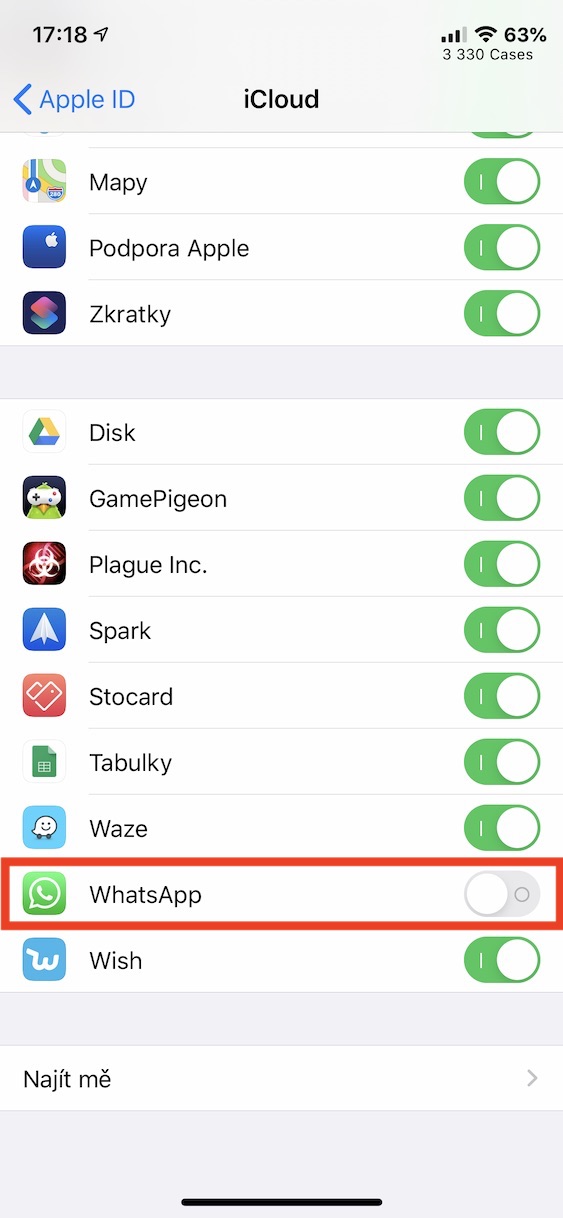
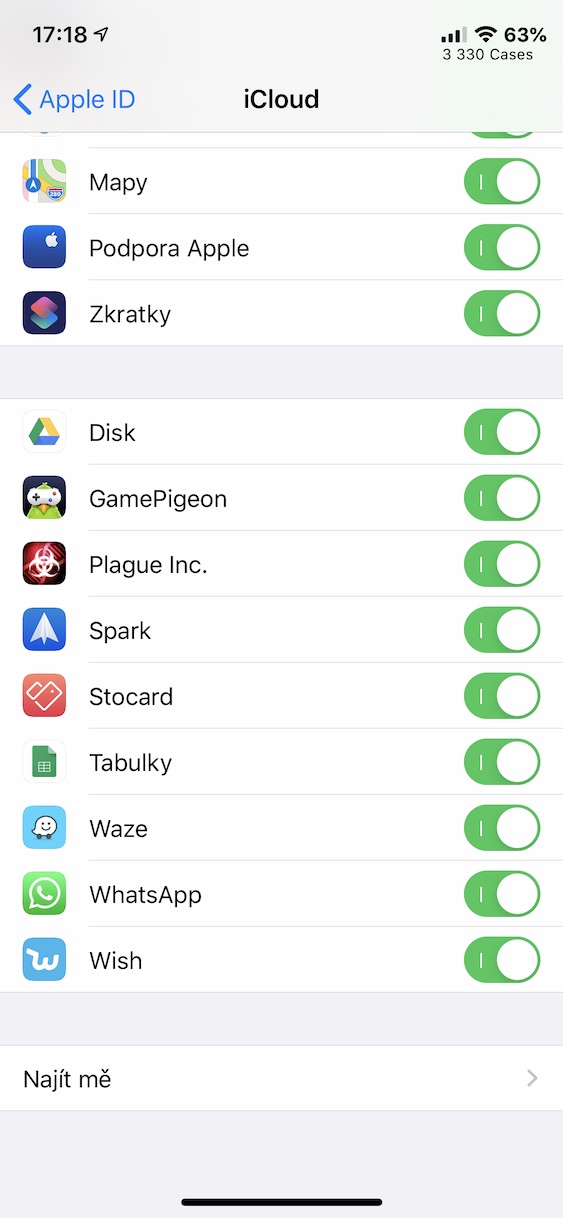
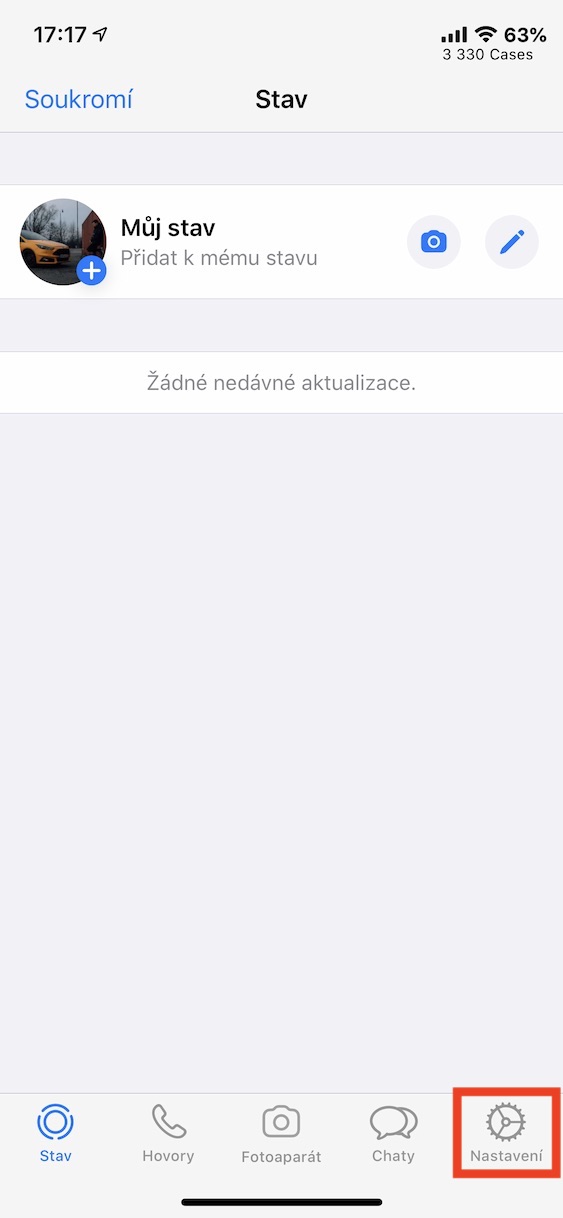
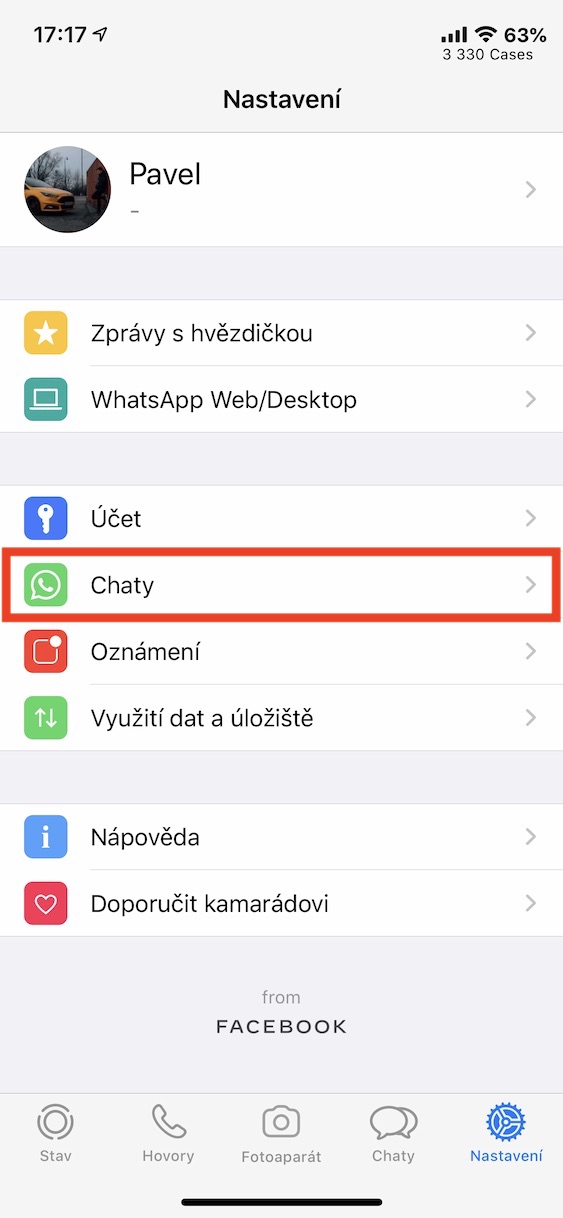
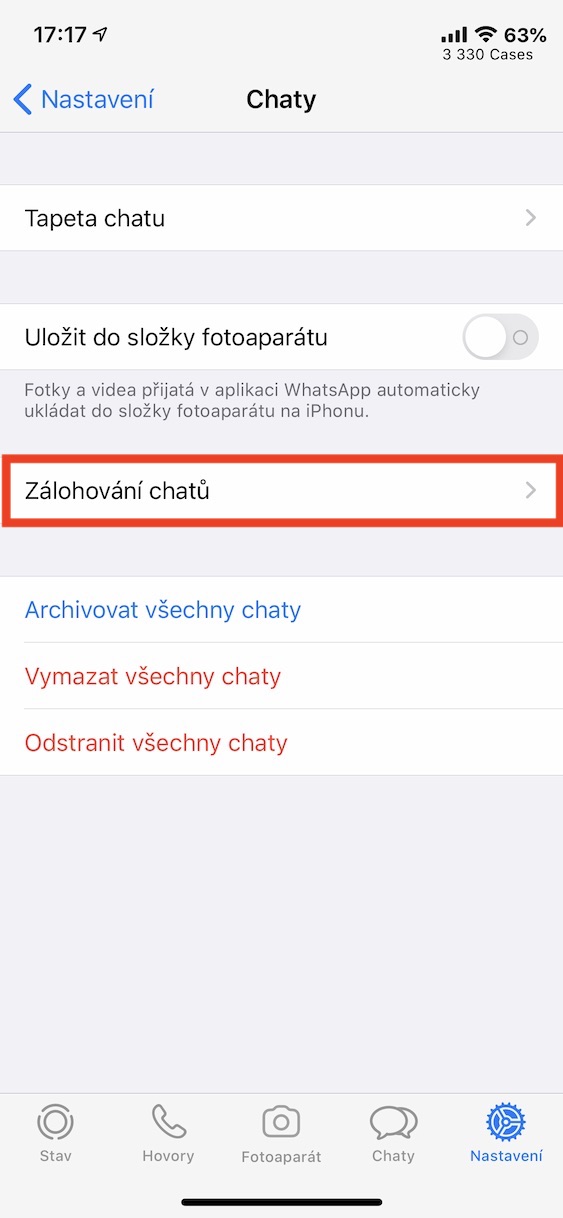
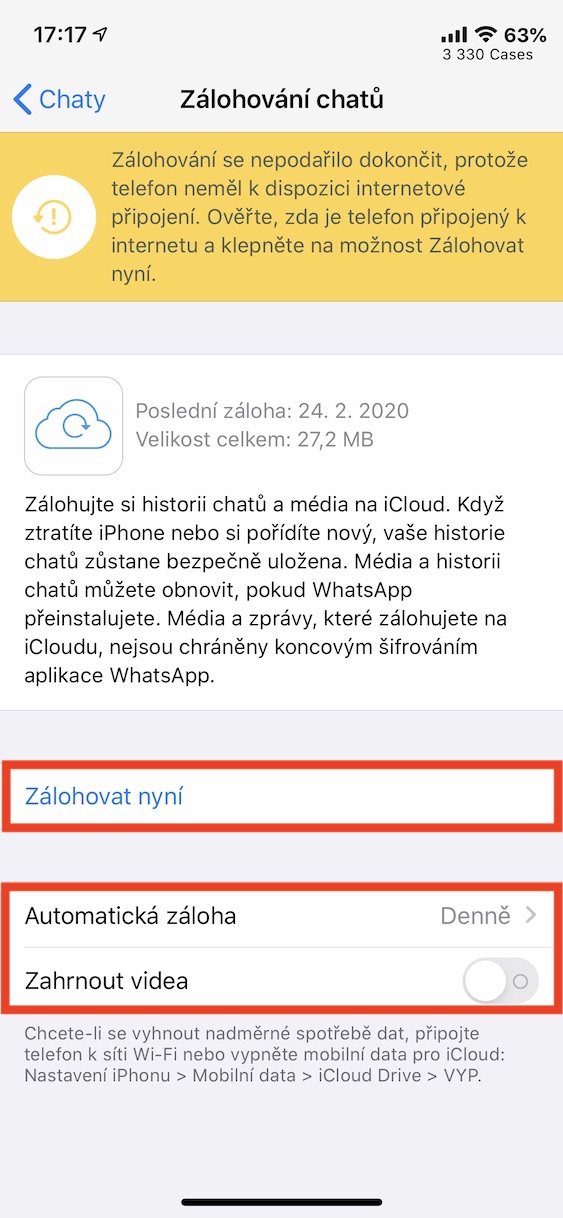
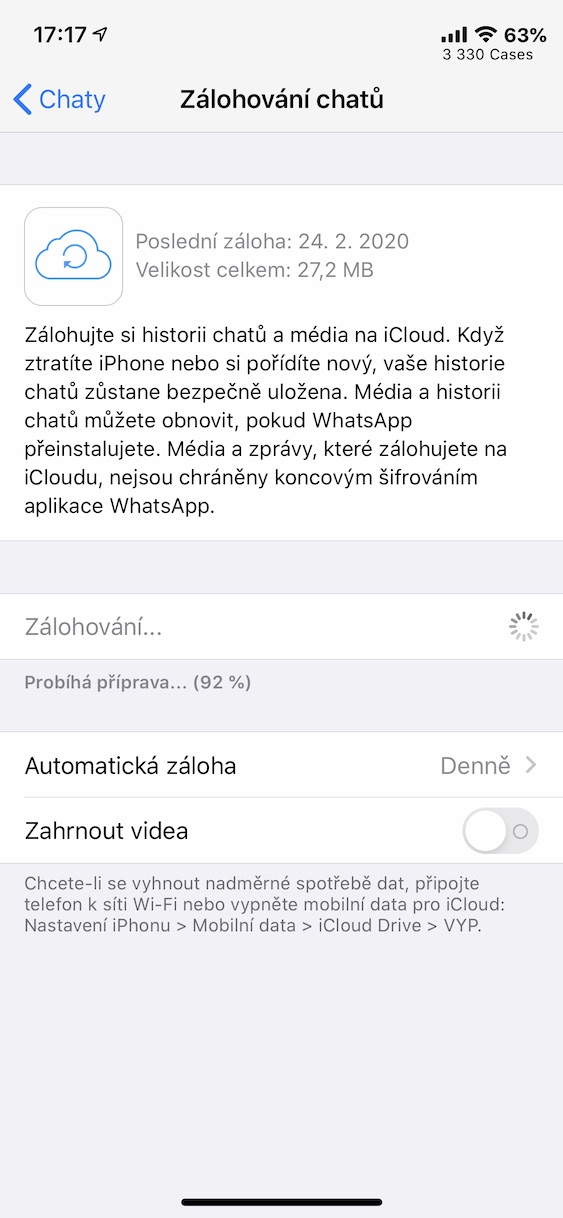
Og hvernig virkar það ef ég nota tvær WhatsApp á einum iCloud reikningi? WhatsApp reikningur er bundinn við símanúmer, þannig að ef ég er með tvo iPhone, einn til einkanota og einn fyrir vinnu, þá er ég með annan WhatsApp reikning á hverjum, en ég nota bara einn á iCloud.
Samstarfsmaður er að reyna að setja svar hér, en það birtist samt ekki hér. Af hverju ertu að loka á sumar færslur? Hver er tilgangurinn með þessari umræðu ef þú getur ekki rætt hana?
Við lokum ekki á neinar færslur, mistökin verða að vera hjá þér.
Það virkar ekki fyrir mig á wifi UPC heldur. Ég þarf að slökkva á wifi og senda í gegnum farsímagögn. Svo hvar er vandamálið? UPC tilheyrir Vodafone sem og farsímagögnin mín.
Því miður get ég ekki ráðlagt þér í slíku tilviki, ég hef ekki lent í slíkum aðstæðum, ég er bara með einn WhatsApp reikning fyrir einn iCloud.